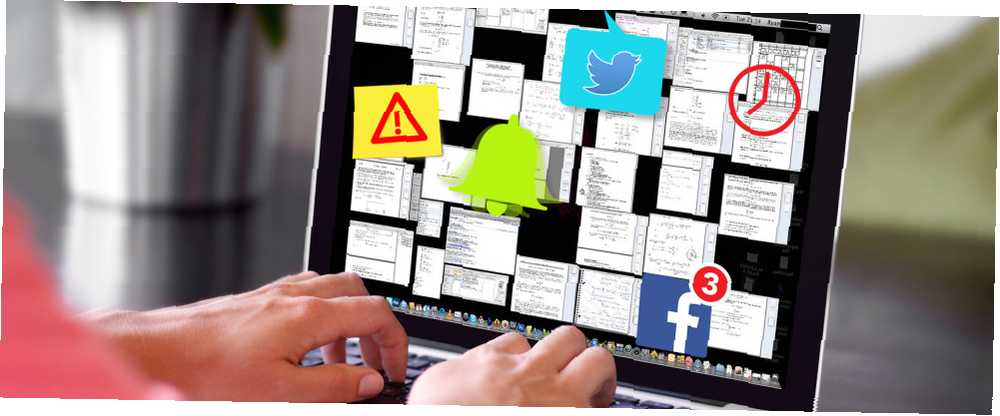
William Charles
0
1430
248
En la siguiente cita del economista y ganador del Premio Turing Herbert Simon, la palabra “distracción” reemplaza la palabra original “información”:
Lo que consume [distracción] es bastante obvio; consume la atención de sus destinatarios. Por lo tanto, una gran cantidad de [distracción] crea una pobreza de atención.
El sentimiento sigue siendo el mismo. Si tienes muchas distracciones, tu atención se reduce necesariamente.
Este artículo le mostrará formas prácticas de eliminar cada una de las distracciones de las que su computadora es responsable.
Casi todas las distracciones que nuestras computadoras nos arrojan son inútiles o, en el mejor de los casos, irrelevantes en el momento en que surgen.
Cada distracción sirve como un disparador. Es un disparador diseñado para alejarte de lo que deberías estar haciendo y para convencerte de que hagas otra cosa..
A menos que tenga una buena razón para no hacerlo, es mucho mejor eliminar por completo estas distracciones (desencadenantes).
1. Deshabilitar notificaciones
Aparecen notificaciones de globo 5 Distracción de notificaciones de escritorio y cómo desactivarlas [Windows] 5 Distracción de notificaciones de escritorio y cómo desactivarlas [Windows] Cuando trabaja en una computadora, se necesita un poco de fuerza de voluntad para resistir el intento a la multitarea Pero incluso si logras refrenarte, muchos programas logran tirar ... (ya sea en Windows u OS X) son una forma garantizada de llamar tu atención, aunque solo sea por unos segundos.
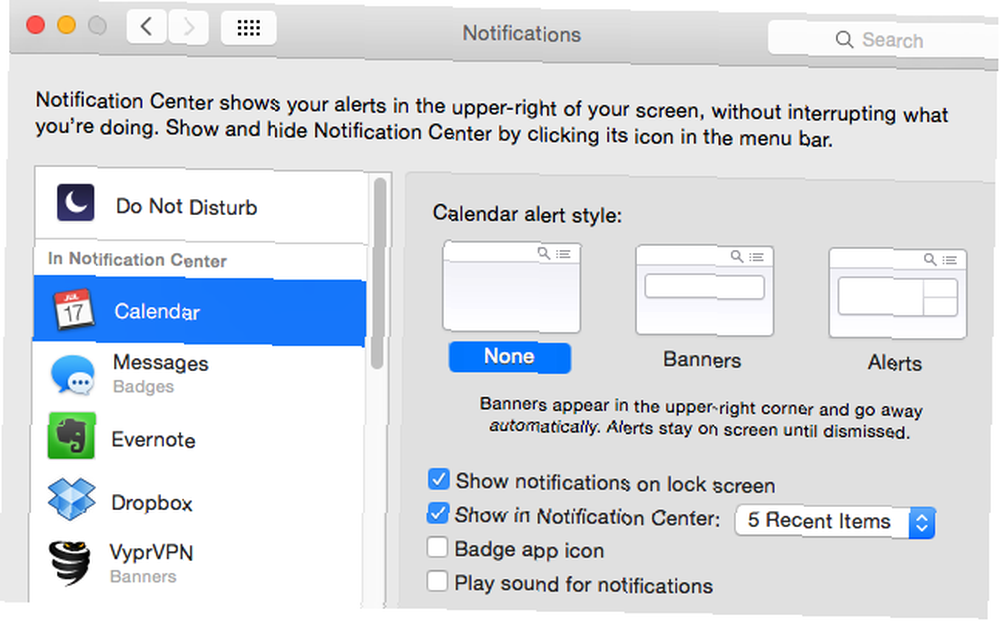
Para deshabilitarlos, siga estos pasos. Ya hemos cubierto cómo bloquear las notificaciones en su Chromebook Cómo administrar de manera efectiva las notificaciones de su Chromebook Cómo administrar de manera efectiva las notificaciones de su Chromebook Las notificaciones pueden ser extremadamente útiles, asegurándose de que nunca se pierda un correo electrónico, un mensaje o un recordatorio. Sin embargo, lo importante a menudo se ahoga en un mar de publicidad y actualizaciones de Pinterest sin importancia.. .
Windows 10
Abre el Centro de Acción (el icono está en el lado derecho de la barra de tareas). Hacer clic Todas las configuraciones, sistema, entonces Notificaciones y acciones. Desde esta ventana podrá alternar su configuración de notificaciones, incluidas las notificaciones que reciba de cualquier aplicación instalada. Desactiva todos los que no necesites.
Dentro de Centro de Acción, también puedes gestionar Horas tranquilas, que cuando está activado, restringe las notificaciones solo a aquellos que absolutamente necesita.
OS X Yosemite
Ir Preferencias del Sistema, entonces Notificaciones. Revisa cada una de las aplicaciones instaladas y administra la configuración de notificaciones para cada una. Recomiendo deshabilitar tantos como puedas.
Similar a la función Horas de silencio en Windows, OS X también tiene un No molestar modo que puede configurar en Notificaciones.
2. Eliminar Desktop Clutter
Nuestro propio escritor, Matt Hughes, apareció en un artículo de Motherboard destacando su volcado de escritorio.
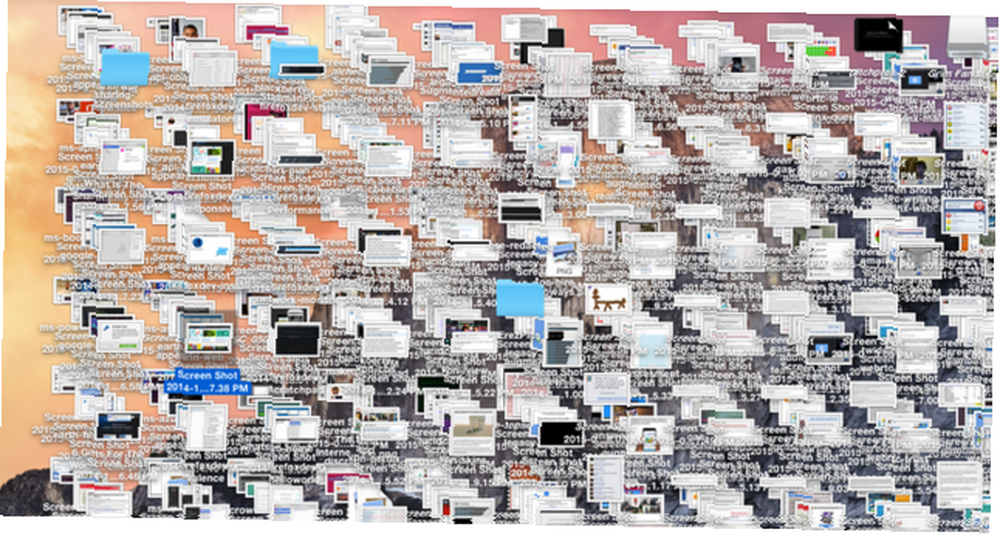
Pero cuando su escritorio es una pantalla que ve con tanta frecuencia, es mucho mejor tener un sistema simple para mantener las cosas limpias y organizadas allí. Sin embargo, para la mayoría de las personas, archivar cada elemento en el escritorio a medida que llega es demasiado pesado.
En cuanto a mí, rutinariamente vuelco todos mis elementos de escritorio en una carpeta llamada “Para ordenar”, y repásalos una vez cada dos meses (la mayoría terminan siendo eliminados). Si estás familiarizado con Organice 2015: aprenda el arte marcial de hacer las cosas [Cosas para ver] Organice 2015: aprenda el arte marcial para hacer las cosas [Cosas para ver] Alguna vez se ha preguntado por qué los exitosos y exitosos siempre parecen mantener la calma. cabeza? (GTD), esta es mi versión del “Caja de colección”.
Si esto no es para usted, intente descargar uno de estos organizadores de fondos de escritorio. Cada uno de estos le permite arrastrar y soltar los elementos de su escritorio en diferentes áreas del escritorio para mantenerlos en el lugar correcto.
3. Bloquear sitios web que distraen
Si encuentra que su atención está siendo capturada por ciertos sitios web (hola Facebook, YouTube, Reddit, Twitter) cuando no debería ser así, existen herramientas que pueden bloquearlo de ciertos sitios web. ¡Las 4 mejores herramientas para bloquear temporalmente Facebook y Co Focus! Las 4 mejores herramientas para bloquear temporalmente Facebook y compañía Usted no está solo, todos lo hemos hecho, desperdiciando horas navegando por la web en lugar de hacer cosas. ¿Necesita un aumento en la productividad? Encuentra las mejores herramientas para escapar de las redes sociales aquí. durante ciertas horas.
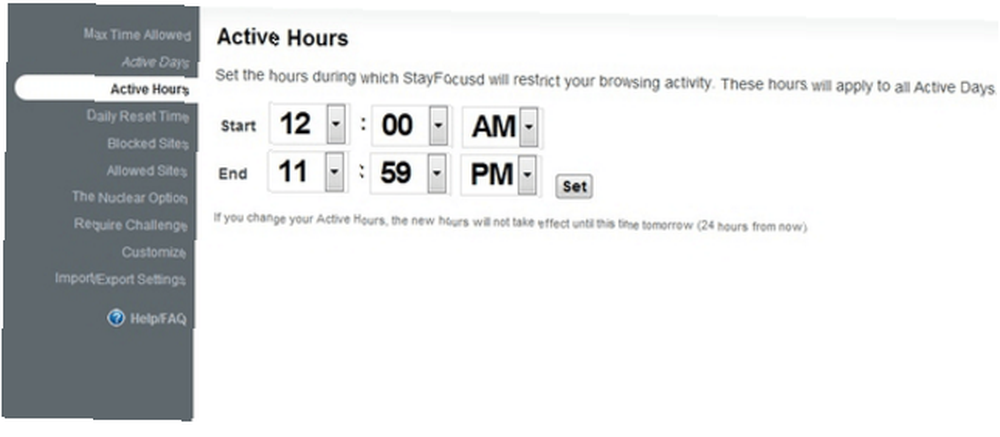
Si usa Chrome, instale la extensión StayFocusd (captura de pantalla anterior). Para los usuarios de Firefox, descargue Leechblock [Ya no está disponible]. Para Safari, prueba MindfulBrowsing. Y si usted es un usuario de Windows y desea bloquear sitios web (o todo Internet) en varios navegadores, pruebe ColdTurkey
Al utilizar estos servicios, podrá asegurarse de que los sitios web que succionan el tiempo no lo tienten hasta que sea el momento adecuado para usted. Una vez instalado, simplemente identifique los sitios web que desea bloquear e ingrese los horarios durante los cuales no se le permite acceder a ellos. El resto se cuida solo.
4. Escritura sin interrupciones
Muchas personas informan que pueden escribir con un estándar más alto, si lo hacen en un entorno ordenado, sin distracciones. Este entorno incluye el software en el que están escribiendo..
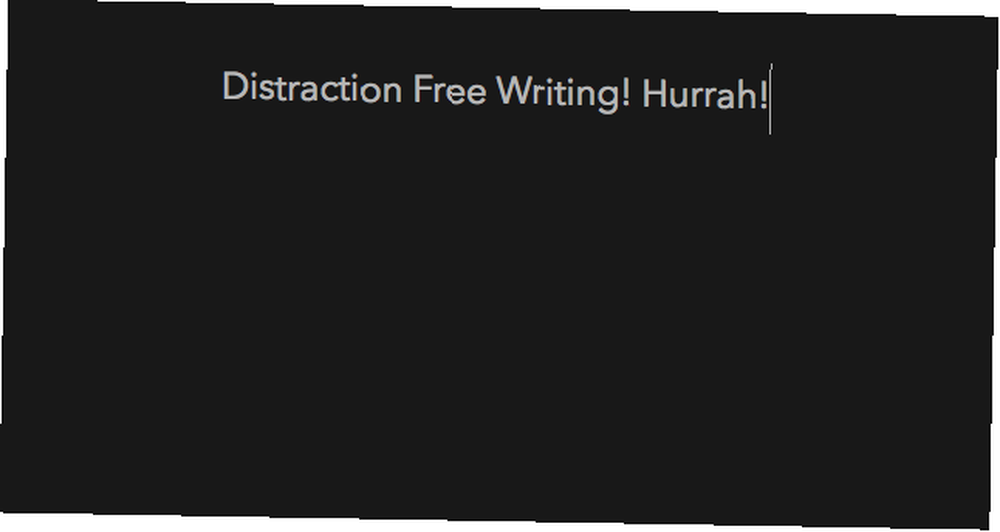
Creo que esto es cierto en mi caso, y elijo escribir en mi procesador de texto favorito, ByWord (Mac $ 11.99) (lea nuestra revisión de ByWord Byword ofrece placer de escritura a pantalla completa sin distracciones en su Mac Byword ofrece placer de escritura a pantalla completa sin distracciones en su Mac Llevar el bolígrafo a mano, o más a menudo el teclado, en estos tiempos, no siempre es una tarea simple. Eso no quiere decir que la escritura sea molesta. No, más bien lo contrario. La escritura es maravillosa, increíble ...). ByWord no muestra nada más que las palabras que estoy escribiendo. Sin iconos Sin márgenes Solo las palabras.
Otras opciones incluyen Escribir! (Windows, OS X - Gratis), Ommwriter (Windows, OS X, iOS - $ 5) y CalmlyWriter (Chrome - Gratis o de pago).
Cada uno de los procesadores de texto mencionados anteriormente también puede manejar Markdown ¿Qué es Markdown? 4 razones por las que deberías aprenderlo ahora ¿Qué es Markdown? 4 razones por las que debería aprenderlo ahora ¿Cansado de los editores HTML y WYSIWYG? Entonces Markdown es la respuesta para ti sin importar quién seas. - la forma más simple y no molesta de agregar formato a su texto.
5. Prevenir la dilación
A pesar de que la postergación provocó algunos eventos muy profundos. Cómo la postergación cambió el mundo. La postergación cambió el mundo. A menudo pensamos en la postergación como un obstáculo innecesario para nuestra vida cotidiana. Pero si no fuera por la dilación, el mundo sería un lugar completamente diferente. , la mayoría de las veces, debemos tratar de evitarlo Cómo dejar de posponer las cosas: la única resolución de año nuevo que debes establecer Cómo dejar de posponer las cosas: la única resolución de año nuevo que debes establecer Deja el hábito de procrastinar y comienza a tomar medidas sin esperar el tiempo justo. Detener la dilación es la única resolución de año nuevo que necesita. Este es el por qué. . Ya hemos cubierto el bloqueo de sitios web que distraen, pero puede instalar otras herramientas en su computadora para ayudar a combatir la procrastinación..
Las aplicaciones de Pomodoro atraviesan la dilación con estas aplicaciones y software de la técnica Pomodoro. La procrastinación de las aplicaciones y el software de Pomodoro es una enfermedad que afecta a estudiantes y trabajadores en todos los rincones del mundo e infecta a aficionados y profesionales por igual. Como escritor, sufro de dilaciones a diario. Algunas personas ...: al encender un temporizador Pomodoro, estás celebrando un contrato contigo mismo para trabajar sólidamente durante 25 minutos. Cuando suena la alarma, puede recompensarse con un breve descanso (cronometrado). Tomighty (captura de pantalla a continuación) es una opción gratuita que funciona tanto en Windows como en Mac.
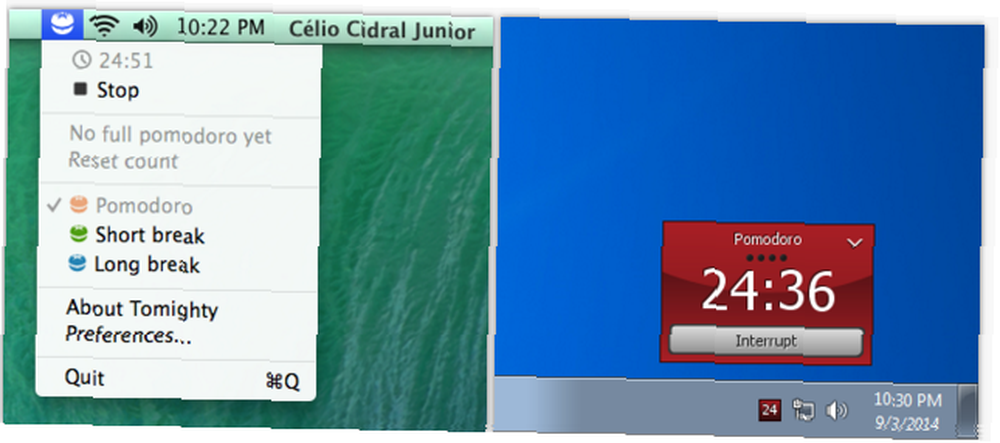
Si esto no es para ti, puedes usar Pester (OS X) o Nag (iOS). Puedes configurar estas aplicaciones para que te lo recuerden ocasionalmente; “¿Estás haciendo lo que deberías estar haciendo ... ?”, o “Dejar de dilatar!”. Esto es para que cuando te atrapen postergando, tengas algo para que rindas cuentas.
Desafortunadamente, no pudimos encontrar algo similar para Windows. Si sabes de algo, avísanos en los comentarios!
6. Deshabilitar las notificaciones del navegador
Dependiendo de cuánto tiempo pase en su navegador cada día, las notificaciones del navegador pueden ser tan molestas como las notificaciones del sistema operativo. Si desea concentrarse completamente en la tarea en cuestión, debe interrumpir la recepción de esos empujones de Facebook, Pinterest y Product Hunt.
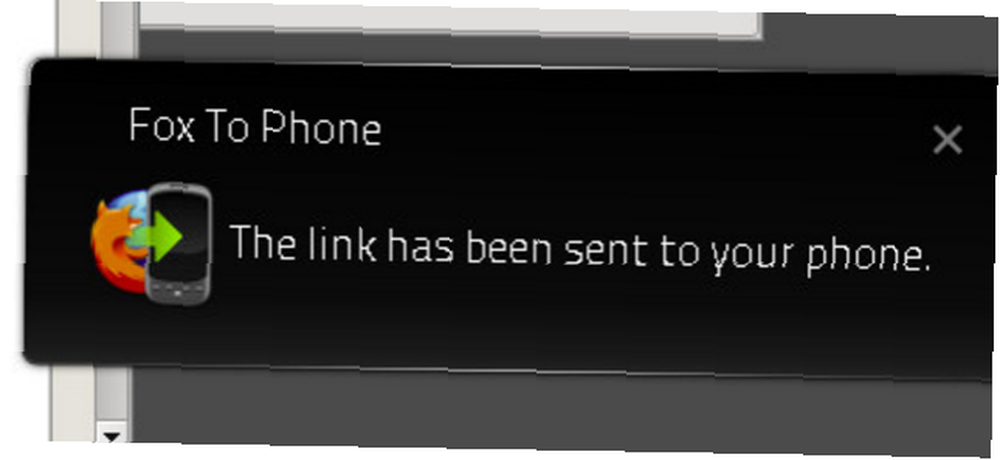
Cromo
Para detener las notificaciones push en Google Chrome, haga clic en Configuración> Configuración avanzada Configuración de contenido, luego desplácese hacia abajo para Notificaciones. Es aquí donde puedes elegir bloquear todos notificaciones del sitio web (esto también dejará de que Chrome pregunte si los sitios futuros pueden enviarle notificaciones).
Si aún desea permitir las notificaciones de algunos sitios web seleccionados, haga clic en Administrar excepciones y seleccione Bloquear en aquellos sitios de los que ya no desea recibir notificaciones.
Safari
Para detener las notificaciones push en Safari, abra el programa y luego haga clic en Safari> Preferencias> Notificaciones. Aquí puede seleccionar permitir o denegar notificaciones de ciertos sitios web. También puede anular la selección de la opción en la parte inferior de la ventana, lo que detendrá más sitios web que soliciten su permiso para enviar notificaciones.
Firefox
Para detener las notificaciones push en Firefox, abra Firefox, luego vaya a Opciones, entonces Content. En el Notificaciones área, haga clic Escoger. Aquí es donde puede eliminar cualquier sitio al que le haya otorgado permisos de notificación.
Si desea deshabilitar completamente las notificaciones push desde Firefox, vaya a acerca de: config luego busque dom.webnotifications.enabled, y establecer su valor en FALSO.
7. Lectura sin distracciones
¿Sabes cuando dejas un montón de pestañas abiertas para leer más tarde? Eso distrae lo suficiente. Luego, cuando realmente lees esos sitios, las páginas están llenas de distracciones, desde formatos extraños hasta anuncios emergentes..
Para salvarse de estas dos distracciones, regístrese en Pocket o Instapaper. Luego, descargue su extensión para cualquier navegador que use.
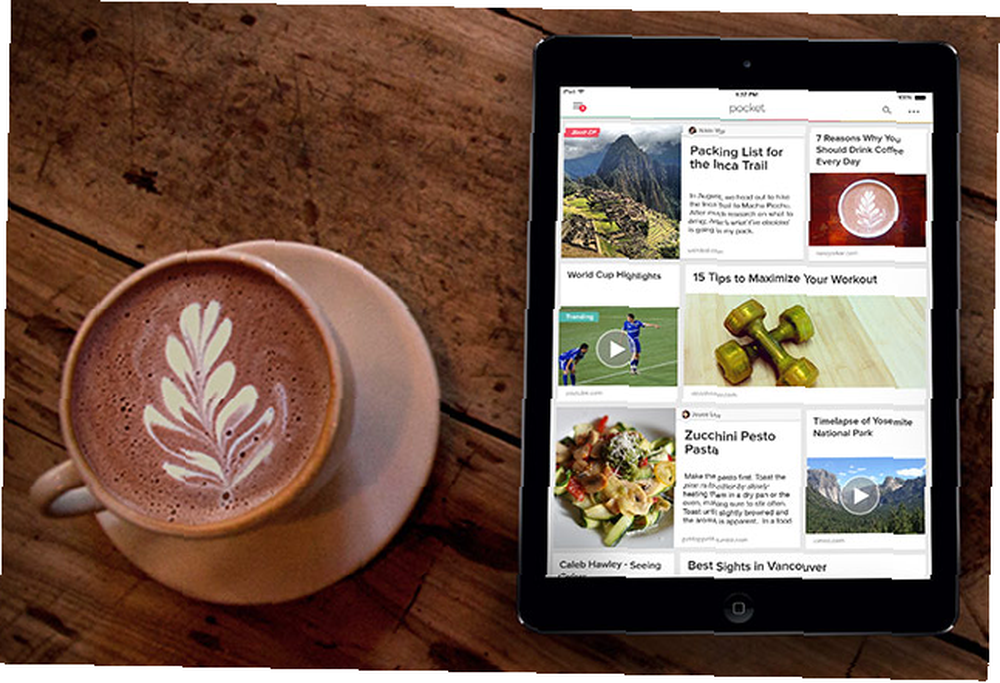
Con solo hacer clic en un botón, ahora puede guardar el texto en una página y cerrar la pestaña. Cuando leas ese contenido a tu conveniencia, te complacerá ver que está formateado con menos distracciones que en la página web original..
Además de simplemente leer aplicaciones, las características de Pocket 9 Ways para sacar más provecho de Pocket 9 Ways para sacar más provecho de Pocket Pocket es el mejor servicio de marcadores digitales que existe. Veamos cómo mejorar su experiencia de Pocket con las aplicaciones y extensiones web adecuadas. y los de Instapaper Conviértase en un usuario avanzado de Instapaper con estas 6 características geniales Conviértase en un usuario avanzado de Instapaper con estas 6 características geniales A pesar de una tasa de adopción impresionante, una gran cantidad de características de Instapaper a menudo permanecen inexploradas. Echemos un vistazo a algunos de ellos. crear una experiencia de lectura mejorada y menos distractora que la que puede ofrecer un navegador.
8. Detener la reproducción automática
Si te ves viendo un video de YouTube o un programa en Netflix, su función que reproduce automáticamente otro video o el próximo episodio puede ser una gran pérdida de tiempo..
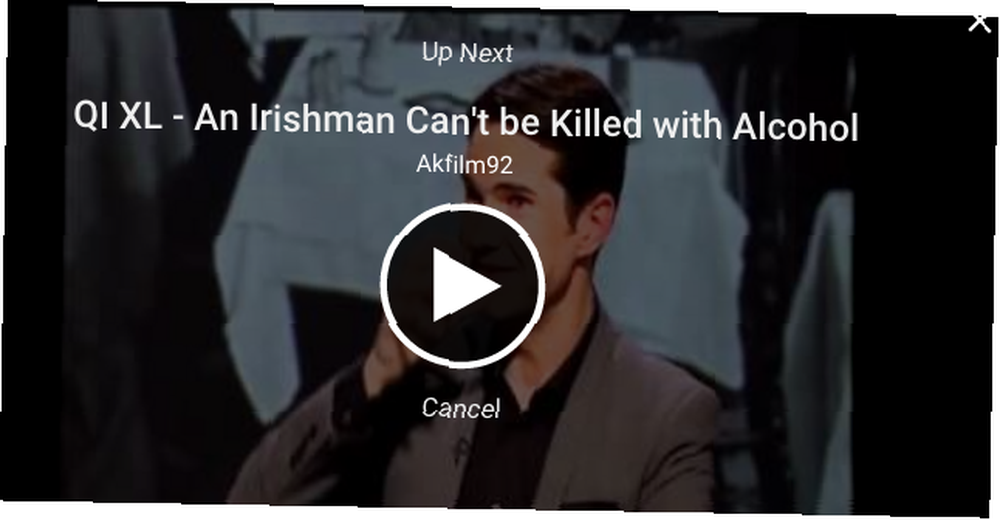
Netflix
Para desactivar esta función de reproducción automática en Netflix, inicie sesión en su cuenta y luego diríjase a Mi cuenta, hacer clic Configuraciones de reproducción, luego deseleccione el auto-reproducción caja.
Youtube
Después de una reacción violenta de los usuarios, YouTube facilitó la desactivación de su función de reproducción automática. La próxima vez que vea un video, eche un vistazo a la parte superior del Hasta la próxima lista en el lado derecho de la página. Hay un pequeño botón de alternar allí titulado Auto-reproducción. Cambie esto al modo apagado, y no se reproducirán más videos por sí mismos..
9. Deja de olvidar las contraseñas
Si está en medio de una tarea y necesita iniciar sesión en otro servicio, pero olvidó su contraseña, todo el proceso de restablecer su cuenta puede llevarlo lejos de la tarea en cuestión. Para evitar que esto suceda en el futuro, hay un par de opciones.
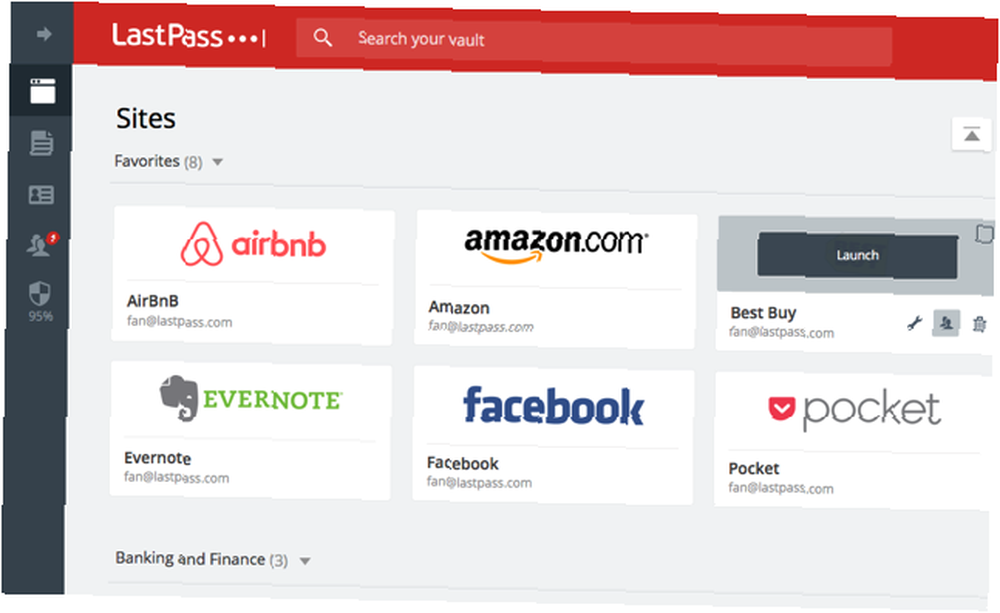
Primero, puede usar un servicio como LastPass (nuestro informe LastPass LastPass Premium: disfrute de la mejor gestión de contraseñas de la historia [Recompensas] LastPass Premium: disfrute de la mejor gestión de contraseñas de la historia [Recompensas] Si nunca ha oído hablar de LastPass, lamento decir que ha estado viviendo bajo una roca. Sin embargo, está leyendo este artículo, por lo que ya ha dado un paso en la dirección correcta. LastPass ...) o Dashland (nuestro Dashlane de Dashland) - Un administrador de contraseñas nuevo y elegante, relleno de formularios y asistente de compras en línea Dashlane - Un administrador de contraseñas nuevo y elegante, asistente de llenado de formularios y asistente de compras en línea Si ya ha probado algunos administradores de contraseñas, probablemente haya aprendido a esperar cierta aspereza en los bordes Son aplicaciones sólidas y útiles, pero sus interfaces pueden ser demasiado complejas e inconvenientes. Dashlane no solo reduce ...). Estos son dos servicios líderes de administración de contraseñas que lo ayudan a generar contraseñas seguras. Luego los almacenan de forma segura, para que nunca tenga que recordarlos usted mismo..
En segundo lugar, podría usar el método posiblemente menos seguro de tener su propio sistema de contraseña en el que pueda confiar. Por ejemplo, puede elegir una contraseña estándar como Passio135 ^. Esta contraseña se edita según sus propios criterios. Es decir. agregue la primera letra del sitio web al frente de la contraseña en minúsculas y la segunda letra del sitio web al final de la contraseña en mayúsculas. En este caso, si te registrabas en Netflix, la contraseña sería nPassio135E. Esto garantiza que pueda descifrar cada una de sus contraseñas, pero si alguien descifra su sistema, podría estar en problemas..
10. Automatizar pequeñas tareas
Cada semana, toneladas de pequeñas tareas ocasionalmente robarán su atención. ¿Imagínense si estos pudieran ser automatizados? Estoy hablando cosas como:
- Guardar tus blogs favoritos en una aplicación para leer más tarde.
- Copia de seguridad de fotos en Dropbox o Flickr.
- Regresar y guardar tus tweets favoritos para leer más tarde.
- Scouring Reddit para publicaciones superiores.
- Comprobando constantemente CraisgList para las mismas cosas.
- Seguimiento de precios en eBay.
Si puede pensar incluso en un par de pequeñas tareas como estas, que llaman su atención, debe inscribirse en IFTTT (que significa If This Then That).
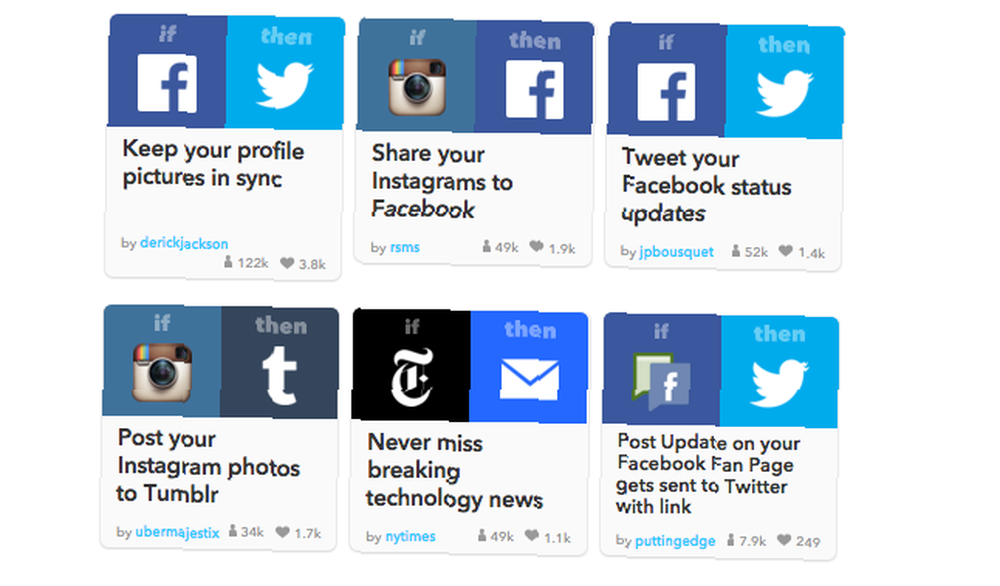
Nuestra guía IFTTT La última guía IFTTT: use la herramienta más poderosa de la web como un profesional La última guía IFTTT: use la herramienta más poderosa de la web como un profesional If This Then That, también conocido como IFTTT, es un servicio gratuito basado en la web para obtener su aplicaciones y dispositivos trabajando juntos. ¿No estás seguro de cómo construir tu applet? Sigue junto con esta guía. te llevará a través de todo lo que necesitas saber. Básicamente, este es un servicio que puede conectar diferentes servicios que utiliza. Luego, puede realizar automáticamente ciertas funciones que usted le da permiso para hacer. Es un ahorro de tiempo y energía increíble si lo usa de la manera correcta.
Mantenerse al tanto de las cosas
Cada una de estas secciones cubre una distracción general que casi todos enfrentamos a diario. Al minimizar (y eliminar donde sea posible) puede maximizar la atención que puede invertir en tareas más importantes.
Es posible que aún tenga ciertos hábitos informáticos que significan que siempre tendrá algunos distracción. En estos casos, asegúrese de vigilar de cerca esas distracciones para asegurarse de que no se salgan de control..
Aun así, al mantenerse al tanto de la mayoría, si no de todas, las distracciones mencionadas anteriormente, definitivamente podrá obtener períodos de tiempo más largos donde no sea bombardeado con notificaciones push, alertas y mensajes..
Hacia usted: ¿qué otras distracciones informáticas sufre que no cubrimos aquí? Y si se implementa, ¿cuál de los consejos anteriores le ayudaría más en este momento??
Créditos de imagen: Fox To Phone, Firefox 4 y KDE por samat k jain (Flickr)











